从10.12-10.16,一直在与zed作斗争,最后还是遗憾收场,zed是2080ti得不到的摄像头
一 zed简介
zed是stereolabs出品的双目摄像头,号称世界第一个深度感知和移动跟踪的3D摄像头。

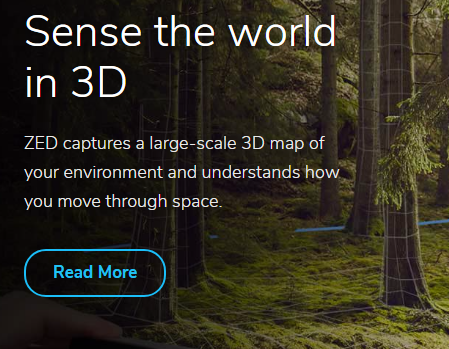
在人类双目视觉的基础上家了深度感知、姿态追踪和3D建图。
性能如下:

1.在室内外可以100fps的速度判断0.5--20m内物体的距离
2.6自由度姿态感知 以最高100hz的速度估计位姿,无需其他传感器。 支持ros
3.数秒钟即可3D建图
官网地址 :https://www.stereolabs.com/
SDK下载地址:https://www.stereolabs.com/developers/release/
文档:https://www.stereolabs.com/docs/getting-started/
注:下载网速很慢的话,可以复制下载链接用迅雷,再开两个月白金会员22元。。。
二、安装过程(从盘古讲起)
2.1安装前的准备
2.1.1.首先根据说明手册,看自己的硬件是否符合要求。
我手中这款要求4GRAM USB3.0 GPU显存2g. (算力最好在3.0-7.0)
2.1.2.对于Ubuntu16.04(只知道16.04)
根据SDK 的要求,安装相应的CUDA 版本,目前官网最新SDKv2.8.3,cuda推荐10.0.
官网地址: https://developer.nvidia.com/cuda-toolkit
文档地址:https://docs.nvidia.com/cuda/ 历史版本右上角点older
其实最好的安装方式就是看官方文档。
首先选择linux下的安装向导
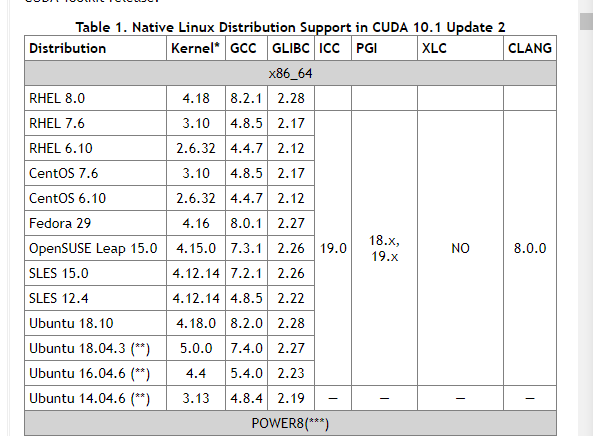
然后自行安装前自检。
当前内核 uname -r 这个我觉得不影响,因为另一台内核4.15.64 cuda9 +zed是跑通了的)
gcc版本 gcc --version
剩下的我就没查过了。
还有一个是cuda版本对应的算力范围
GPU算力:https://developer.nvidia.com/cuda-gpus
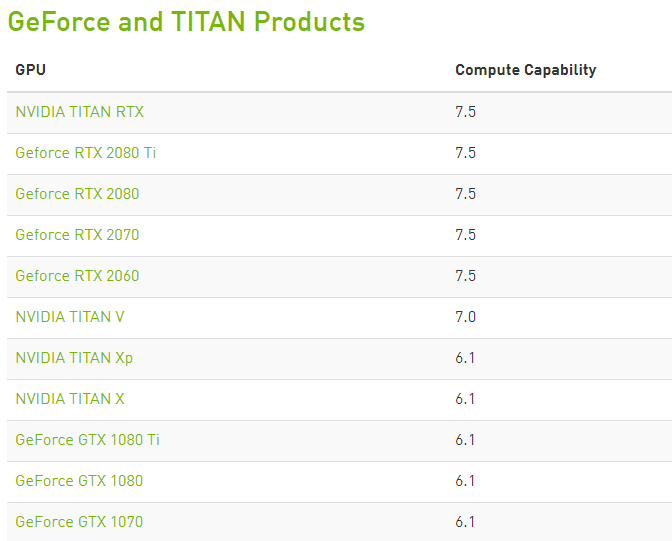
cuda对应的驱动范围
https://docs.nvidia.com/cuda/cuda-toolkit-release-notes/index.html

选定驱动版本,cuda版本后,去https://www.geforce.cn/drivers和 https://developer.nvidia.com/cuda-downloads下载run文件。还是老办法,网速慢就用迅雷
2.2正式安装
2.2.1.显卡驱动安装
2.2.1.1禁用nouveas驱动
sudo apt-get update
sudo gedit /etc/modprobe.d/blacklist.conf
最下方添加
blacklist nouveau
options nouveau modeset=0
执行
sudo update-initramfs -u
reboot 查看是否禁用成功
lsmod |grep nouv* 无输出即为成功
2.2.1.2 nvidia驱动安装
ctrl+alt+F1 进入命令行,输入用户名密码
sudo service lightdm stop 关闭lightdm
cd 到nvidia驱动所在文件夹下
chmod a+x 驱动名(run)
sudo ./驱动名
注意,不装opengl
sudo service lightdm start
nvidia-smi
如果可以查看显卡信息则成功,如果出现
NVIDIA-SMI has failed because it couldn't communicate with the NVIDIA driver. Make sure that the ... cd /usr/src
ls
查看nvidia驱动版本号
然后
step1:sudo apt-get install dkms
step2: sudo dkms install -m nvidia -v 版本号
nvidia-smi查看效果
2.2.2.安装cuda
依旧关闭lightdm
进入到命令行模式
cd 到run文件所在的位置
sudo chmod a+x cuda...版本
sudo ./cuda.........
在是否安装NVIDIA驱动的时候,如果之前没安装过显卡驱动就y,opengl选n
剩下的都是正面选项
sudo vi ~/.bashrc
在最后一行按q插入:
export LD_LIBRARY_PATH=/usr/local/cuda-10.1/lib64\
${LD_LIBRARY_PATH:+:${LD_LIBRARY_PATH}}
输入完后:wq
source ~/.bashrc
检测
终端输入nvcc -V 或者 nvcc - -version ,显示cuda版本基本就安装好了
cd /usr/local/cuda/samples/1_...../devicequery
sudo make
./devicequrey
会显示详细信息,driver version显示驱动cuda版本,runtime显示安装的版本
到此cuda安装结束
reboot
2.2.3.安装zed
联网插上摄像头 usb3.0
cd 到.run 文件夹下
chmod +x zed....驱动文件名
./驱动文件名
安装选项没啥,遇到eula的时候用tab键来移动选项
安装完成后
cd /usr/local/zed/tools/
./ZED\ Dia....
开始校验,如果通过证明基本安好
./ZED\ Ex....
预览,一般先装cuda再装zed不会出现绿色问题
但是我到这里是失败的,着色偏绿,zed depth viewer也不能用
2.3卸载
sudo service lightdm stop
显卡
nvidia
cd /usr/bin
sudo ./nvidia-uninsta..
cuda
cd /usr/local/CUDA-10.0/bin
sudo ./uninstall.......